Les 5 meilleures méthodes pour améliorer qualité Dash Cam
Les caractéristiques techniques d'une dashcam peuvent parfois être une source d’inquiétude. En effet, le fait d'avoir le modèle le plus cher ne garantit pas qu'il sera capable de générer la meilleure qualité vidéo, surtout si vous ne savez pas comment tirer parti de ses points forts et surtout de compenser ses faiblesses.
Par conséquent, si vous souhaitez tirer le meilleur parti de votre dash cam et capturer des vidéos de haute qualité, il est essentiel de comprendre différentes choses pouvant grandement améliorer la qualité de la dash cam.
Pourquoi ma Dash Cam est-elle floue ?
Il y a plusieurs raisons pour lesquelles une dash cam 2021 de la meilleure qualité peut produire des images floues. L'une des causes les plus courantes est un objectif sale ou taché. La poussière, la saleté et d'autres débris peuvent s'accumuler sur l'objectif, ce qui peut rendre les images floues. Il est important de nettoyer régulièrement l'objectif de votre caméra embarquée pour vous assurer qu'elle capture des images claires.
Un problème de mise au point est également à l'origine des images floues. Si l'objectif de la caméra n'est pas correctement mis au point, les images seront floues.
Les caméras de surveillance ne sont pas équipées d'un système de vision nocturne et, dans des conditions de faible luminosité, la caméra a du mal à capturer des images claires.
Un logiciel d'amélioration vidéo peut aider à affiner l'image, à réduire le bruit et à améliorer la qualité générale de la séquence.

Solution 1. La meilleure façon d'améliorer qualité vidéo Dashcam avec un améliorateur vidéo IA
L'une des meilleures façons d'améliorer la qualité des séquences de la dashcam est d'utiliser un upscaler vidéo IA, tel que HitPaw IA Amélioration Vidéo. Ce puissant logiciel utilise une technologie IA avancée pour améliorer les séquences d’une dashcam à trop faible résolution, ce qui permet d'obtenir une image plus claire et plus détaillée
L'une des principales caractéristiques de HitPaw VikPea est sa facilité d'utilisation. Le logiciel dispose d'une interface conviviale, ce qui le rend facile à utiliser, quelle que soit son expertise technique. Cela en fait une excellente option pour ceux qui veulent améliorer la qualité de leurs séquences sur dashcam de bonne qualité sans avoir à passer beaucoup de temps à apprendre à utiliser un logiciel complexe.
Une autre grande caractéristique de HitPaw VikPea repose sur sa technologie IA mature. Ce logiciel utilise des algorithmes avancés pour analyser et améliorer les séquences vidéo, ce qui permet d'obtenir une image plus claire et plus détaillée. Ceci est particulièrement utile pour les vidéos des caméras de surveillance, qui sont souvent de faible résolution et qui produit souvent des images de faible qualité.
Voici quelques fonctions intéressantes à propos de HitPaw VikPea :
- Mise à niveau de votre vidéo par IA en appuyant sur un seul bouton. IA entraînée.
- Améliorer une vidéo de faible qualité à une résolution allant jusqu'à 8K.
- Réduction du bruit vidéo afin d'éliminer le flou.
- Intelligence artificielle spécialisée pour améliorer les animations et les vidéos avec des visages humains.
Voici comment utiliser ce logiciel pour obtenir la meilleure qualité possible avec votre DashCam :
-
Étape 1.Pour obtenir la version complète HitPaw VikPea, rendez-vous sur le site officiel.
-
Étape 2.Une fois le programme installé, vous pouvez importer la vidéo que vous souhaitez améliorer. Vous pouvez cliquer sur le bouton Choose File (Choisir un fichier) ou simplement faire glisser la vidéo dans l’interface du programme.

-
Étape 3.Le programme utilise quatre modèles d'intelligence artificielle différents pour améliorer la qualité de votre vidéo. Ces modèles comprennent un modèle général de débruitage, un modèle d'animation et un modèle de visage

-
Étape 4.Une fois la vidéo téléchargée, cliquez sur le bouton Aperçu pour commencer le traitement de la vidéo, cela peut prendre quelques secondes.

-
Étape 5.Lorsque vous êtes satisfait de la vidéo améliorée, cliquez sur Exporter pour l'enregistrer.

Pour en savoir plus sur l'amélioration de la vidéo en 4K avec HitPaw AI Video Enhancer, regarder cette vidéo tuto :
Solution 2. Ajuster les paramètres de la Dashcam
Une autre façon d'améliorer la qualité des séquences filmées par la dashcam est d'ajuster les paramètres de l’équipement lui-même. Pour ce faire, accédez au menu des paramètres de la caméra de surveillance et modifiez les paramètres qui concernent la qualité de la séquence.
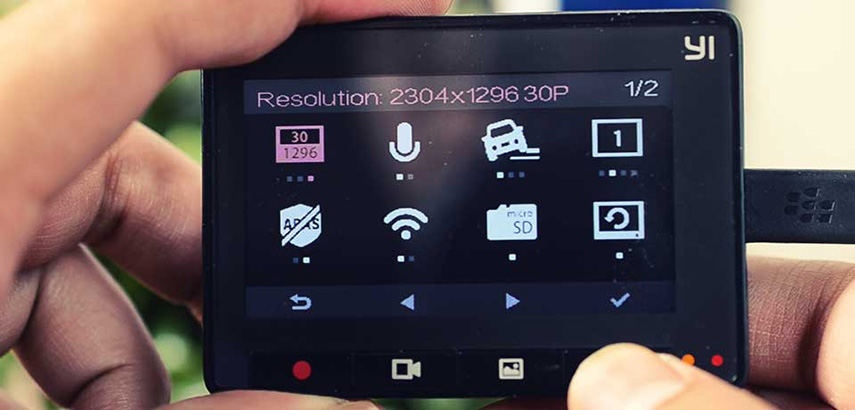
Voici les étapes pour ajuster les paramètres de la dash cam à sa qualité vidéo maximale:
-
Étape 1.Localisez le menu des paramètres. Sur la plupart des dashcams, le menu des paramètres est accessible en appuyant sur un bouton ou en utilisant l'application de la dashcam.
-
Étape 2.Ajustez la résolution : Les dashcams ont généralement plusieurs paramètres de résolution à définir. Il est recommandé de choisir la résolution la plus élevée possible pour obtenir les images les plus détaillées.
-
Étape 3.Ajustez la fréquence d'images : La fréquence d'images de la caméra correspond au nombre d'images capturées par seconde. Une fréquence d'images plus élevée permet d'obtenir des séquences plus fluides.
-
Étape 4.Réglage de l'exposition : le réglage de l'exposition détermine le degré de clarté ou d'obscurité de la séquence. Le réglage de l'exposition permet d'améliorer la visibilité de la séquence dans les situations de faible luminosité.
-
Étape 5.Ajustez la balance des blancs : Le réglage de la balance des blancs contrôle la température des couleurs de la séquence. Le réglage de la balance des blancs peut aider à rendre les couleurs de la séquence plus naturelles.
-
Étape 6.Enregistrez les paramètres : Veillez à enregistrer les paramètres après avoir effectué les ajustements afin de vous assurer qu'ils seront appliqués à toutes les prochaines séquences.
Solution 3. Nettoyez la vitre de votre Dash Cam
Le nettoyage de l’objectifde votre dashcam est un autre moyen simple d'améliorer la qualité des images capturées. Avec le temps, la poussière, la saleté et d'autres débris peuvent s'accumuler sur l’objectif ce qui peut rendre les images floues et peu claires.

Voici quelques étapes pour vous aider à nettoyer l’objectif de votre dashcam :
-
Étape1.Eteindre la dashcam et la débrancher de la source d'alimentation.
-
Étape 2.Utilisez un chiffon en microfibres pour enlever délicatement la poussière ou la saleté de l’objectif.
-
Étape 3.Si l’objectif présente des taches ou des salissures tenaces, utilisez une petite quantité de nettoyant pour vitres ou d'alcool isopropylique sur le chiffon en microfibres pour nettoyer délicatement l' objectif.
-
Étape 4.Évitez d'utiliser des matériaux abrasifs ou des produits chimiques puissants sur l’objectif, car ils peuvent rayer ou endommager la lentille.
-
Étape 5.Une fois l’objectif propre, veillez à l'essuyer avec un chiffon en microfibres sec pour éliminer toute trace de poussière ou de débris.
-
Étape 6.Rebranchez votre caméra de bord de qualité supérieure et mettez-la en marche pour vérifier la qualité des images.
Solution 4. Filmez le sol plutôt que le ciel
Capturer le sol au lieu du ciel est un autre moyen simple d'améliorer la qualité des images capturées par votre dashcam. Lorsque la caméra est orientée trop haut et qu'elle capture davantage de lumière, les images peuvent sembler délavées et surexposées. Cela est particulièrement vrai pendant la journée lorsque le soleil brille fortement.

Voici quelques étapes pour vous aider à capturer en bas plutôt qu’en haut
-
Étape 1.La plupart des caméras sont équipées d'une ventouse ou d'une fixation adhésive, ce qui vous permet de la placer sur un pare-brise ou le tableau de bord.
-
Étape 2.Assurez-vous que la caméra est à niveau, afin qu'elle filme la route plutôt que le ciel.
-
Étape3.Ajustez l'angle de la caméra de bord, si nécessaire, pour vous assurer qu'elle pointe directement vers la route.
-
Étape 4.Vérifiez les images pour vous assurer que la route est nette et que le ciel n'est pas surexposé.
Solution 5. Placez la DashCam au centre du pare-brise
L'une des façons d'améliorer la qualité des séquences capturées par une caméra de tableau de bord avant et arrière de haute qualité est de la positionner au centre de l'écran. Cela garantit que la caméra capture la bonne perspective et le bon angle de la route et de la zone environnante, ce qui permet d'obtenir une image plus claire et plus détaillée.

-
Étape 1. Pour ce faire, vous pouvez commencer par identifier la position de montage de votre caméra embarquée. La plupart des caméras de tableau de bord sont livrées avec une ventouse ou une fixation adhésive que vous pouvez utiliser pour la placer sur votre pare-brise ou votre tableau de bord.
-
Étape 2.Ensuite, assurez-vous que la dashcam est de niveau afin de capturer correctement la route et la zone environnante.
-
Étape 3.Ajustez l'angle de la caméra de tableau de bord de haute qualité, si nécessaire, pour vous assurer qu'elle pointe directement vers le centre du pare-brise.
-
Étape4.Enfin, vérifiez les images pour vous assurer que le champ de vision est centré et que la route et la zone environnante sont nettes.
FAQ pour améliorer la qualité de la Dashcam
Q1. Sur quelle résolution dois-je régler ma dash cam ?
A1.
La résolution à laquelle vous devez régler votre dashcam dépend de plusieurs facteurs, notamment la qualité de l'objectif de la caméra, l'espace de stockage disponible et l'objectif de la vidéo.
Si l'objectif est d’ avoir des images enhaute qualité et que vous disposez d'un espace de stockage suffisant, il est recommandé de régler la caméra de surveillance sur la résolution la plus élevée possible. Vous obtiendrez ainsi les images les plus détaillées et les plus claires. Par exemple, si votre caméra de surveillance prend en charge une résolution de 1080p ou de 4K, il est préférable de la régler sur l'une de ces options.
Q2. La résolution 1080P est-elle suffisante pour une caméra embarquée ?
A2. La résolution 1080p (Full HD) est généralement considérée comme suffisante pour une caméra embarquée, car elle fournit un niveau élevé de détails et de clarté dans les séquences. Cette résolution permet de capturer des images de 1920 x 1080 pixels, ce qui est plus que suffisant pour lire clairement les plaques d'immatriculation et d'autres détails importants dans les images.
Pour finir
En conclusion, il existe plusieurs façons d'améliorer la qualité des séquences filmées par une caméra embarquée, notamment en utilisant un convertisseur vidéo IA, en ajustant les paramètres de la caméra embarquée, en nettoyant le pare-brise, en filmant la route plutôt que le ciel et en plaçant la caméra embarquée de la meilleure qualité vidéo au centre de l'écran.
Chaque solution présente ses propres avantages et peut contribuer à améliorer la clarté et les détails des images.
Une solution qui peut être particulièrement intéressante est l'utilisation d'un upscaler vidéo IA, tel que HitPaw Amélioration Vidéo 4K/8K. Ce logiciel puissant utilise une technologie d'IA avancée pour améliorer les séquences de caméras de surveillance basse résolution, ce qui permet d'obtenir une image plus claire et plus détaillée.






 HitPaw Univd
HitPaw Univd HitPaw Edimakor
HitPaw Edimakor HitPaw Suppression Filigrane
HitPaw Suppression Filigrane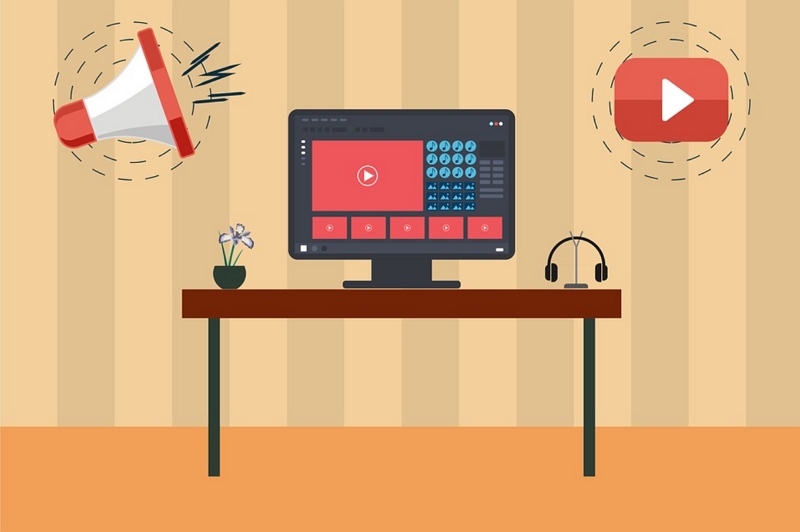



Partager cet article :
Donnez une note du produit :
Clément Poulain
Auteur en chef
Je travaille en freelance depuis plus de 7 ans. Cela m'impressionne toujours quand je trouve de nouvelles choses et les dernières connaissances. Je pense que la vie est illimitée mais je ne connais pas de limites.
Voir tous les articlesLaissez un avis
Donnez votre avis pour les articles HitPaw